电脑上怎么打印文件 电脑打印文件的操作方法
更新时间:2024-03-15 12:20:44作者:bianji
很多小伙伴第一次使用打印机,不知道电脑上怎么打印文件,于是来系系统城求助小编,为了让大家都可以轻松的学会打印文件的流程,小编总结了windows系统和mac系统电脑打印文件的操作方法,大家如果还对打印文件不是很了解话,可以来系统城查看小编带来的操作步骤哦。

电脑上怎么打印文件?
windows系统:
1.首先我们找到电脑桌面上的【word】;
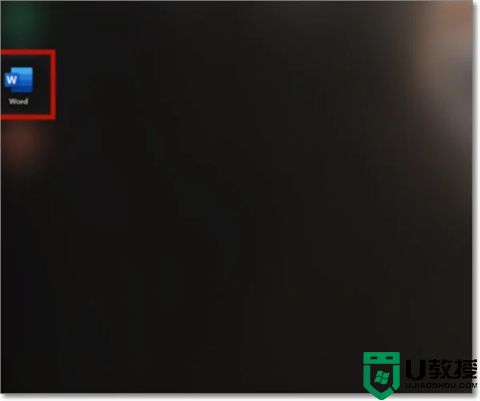
2.打开【word】之后我们在word的空白页面上输入一些文字当作需要打印的范例;
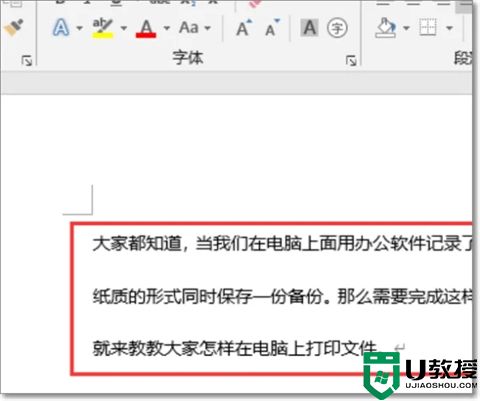
3.范例文字输入完成之后点击左上角的【文件】并在左侧的功能栏里选择【打印】;
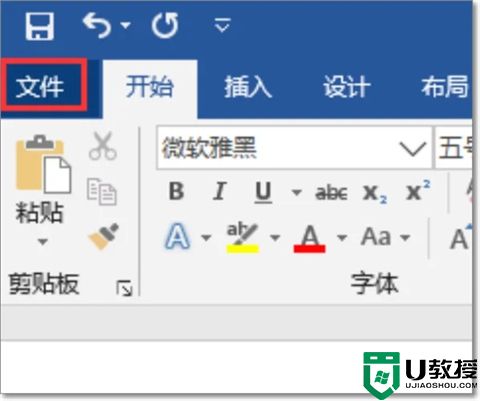
4.在【打印】页面我们可以在地方设置纸张的形式,然后直接点击顶部的【打印】即可完成。
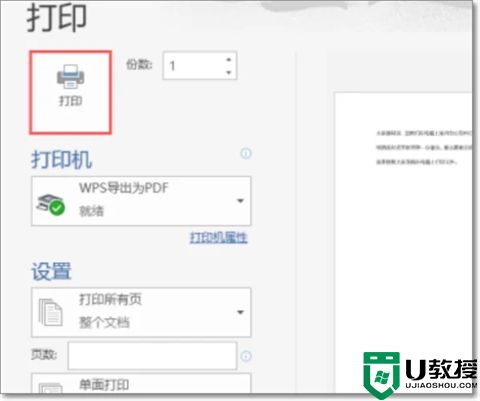
mac系统:
1.先在Mac电脑上鼠标右键单击你要打印的文件,点击里面的打开按钮;
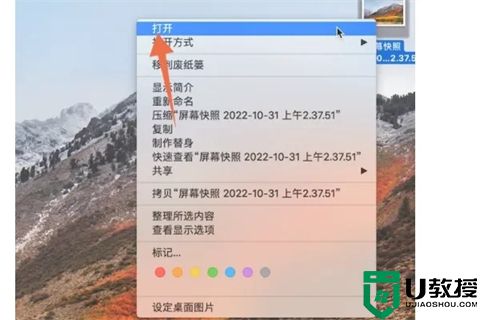
2.再点击屏幕上方的文件菜单,点击最后一个打印选项;
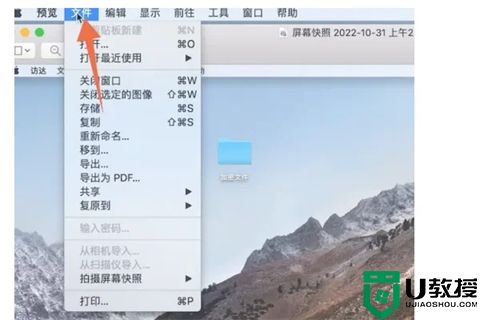
3.选择你的打印机,设置好打印份数,再点击右下角的打印按钮即可。
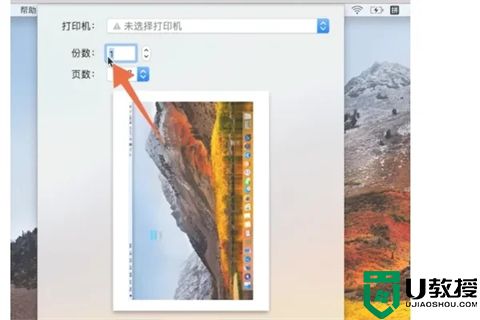
以上就是小编为大家带来的电脑上怎么打印文件的方法了,希望能帮助到大家。
电脑上怎么打印文件 电脑打印文件的操作方法相关教程
- 电脑打印文件怎么操作 电脑如何打印文件到纸上
- 电脑如何打印文件到纸上 电脑打印文件怎么操作
- 如何在电脑上打印文件 电脑上打印文件怎么打印
- 如何在电脑上打印文件 电脑上打印文件怎么打印
- 电脑上怎样打印文件 打印机电脑怎么打印文件
- 用电脑打印文件怎么打印 电脑如何打印文件到纸上
- 打印机扫描文件到电脑怎么操作 打印机扫描文件到电脑的操作方法
- 硕方打印机如何连上电脑打印文件 硕方打印机连接电脑的操作教程
- 苹果电脑怎么打印文件 苹果电脑打印文件的方法
- 如何扫描文件到电脑 打印机扫描文件到电脑怎么操作
- 5.6.3737 官方版
- 5.6.3737 官方版
- Win7安装声卡驱动还是没有声音怎么办 Win7声卡驱动怎么卸载重装
- Win7如何取消非活动时以透明状态显示语言栏 Win7取消透明状态方法
- Windows11怎么下载安装PowerToys Windows11安装PowerToys方法教程
- 如何用腾讯电脑管家进行指定位置杀毒图解

